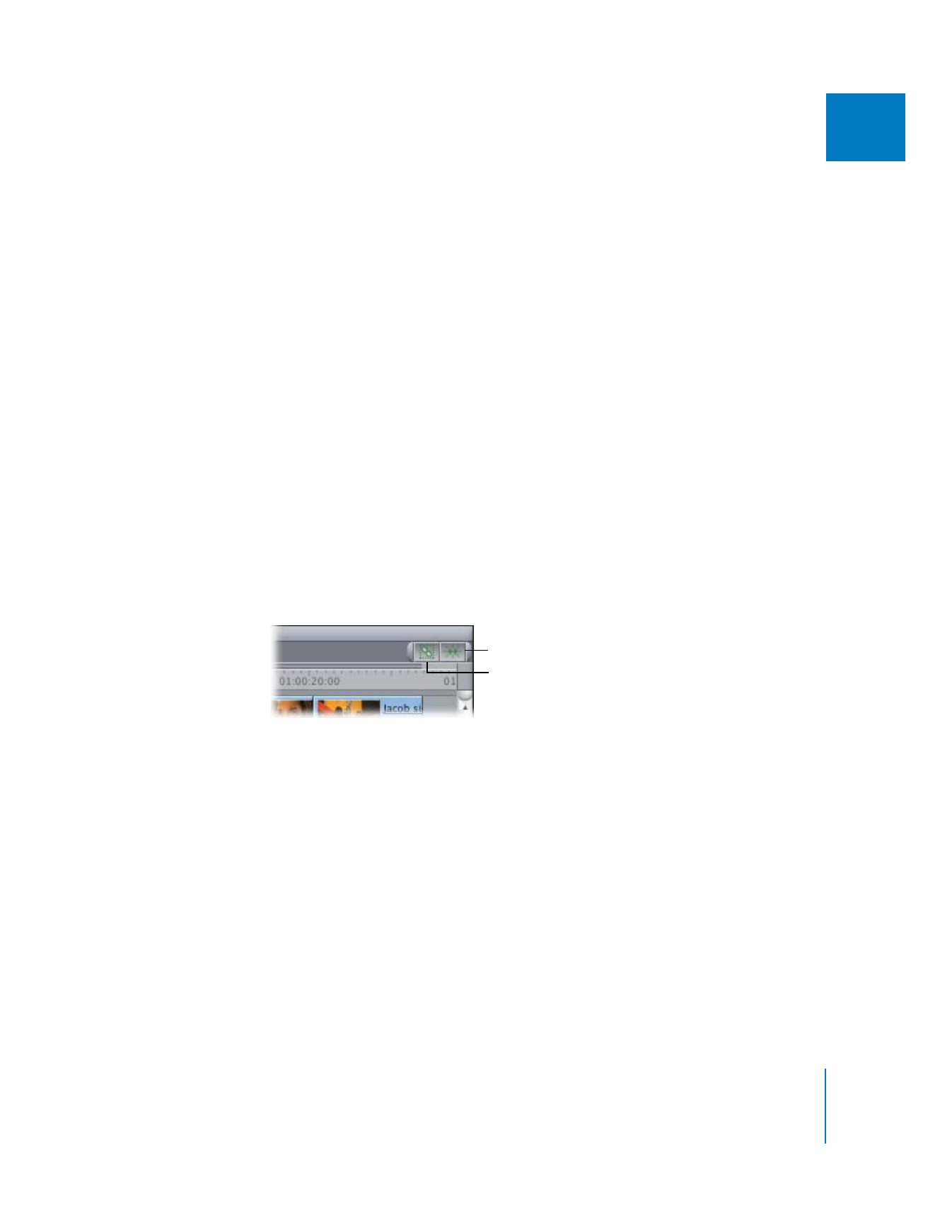
Autres commandes diverses
 Bouton Magnétisme : cliquez sur ce bouton pour activer ou désactiver le magnétisme.
Il fait partie de la barre de boutons par défaut de la Timeline. Lorsque le magnétisme
est activé, la tête de lecture « se cale » sur des zones clés de la Timeline, telles que les
limites d’autres éléments de plans, les marqueurs de séquence et les points d’entrée
et de sortie de la séquence. Cette commande peut s’avérer très utile pour aligner
deux plans sans qu’aucun intervalle ne figure entre eux ou pour amener rapidement
la tête de lecture sur un marqueur en vue d’un montage. Vous pouvez également
activer ou désactiver le magnétisme en choisissant Affichage > Magnétisme (ou en
appuyant sur la touche N).
Bouton Magnétisme
Sélection liée, bouton
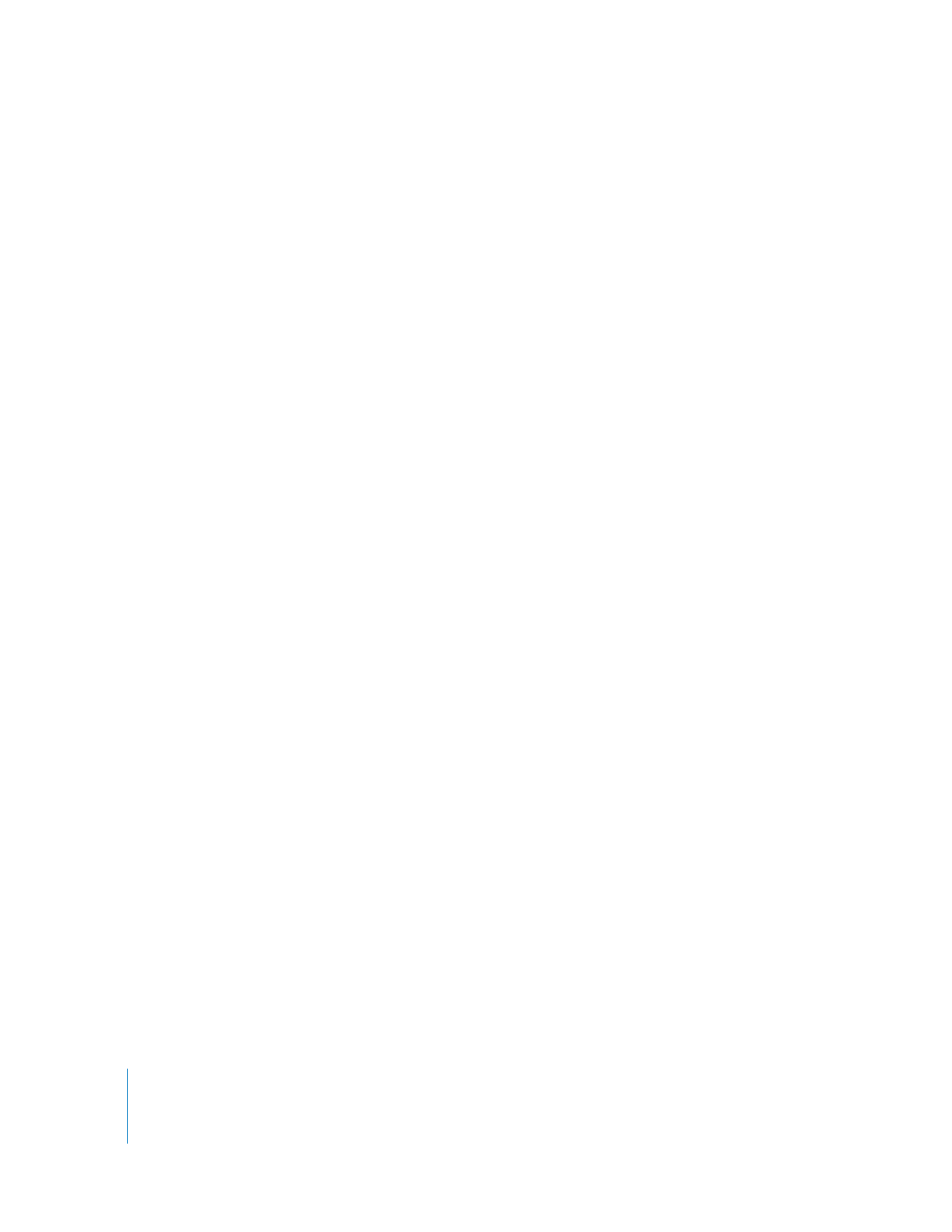
136
Partie II
À propos de l’interface Final Cut Pro
 Bouton Sélection liée : cliquez dessus pour activer ou désactiver la sélection liée.
Lorsque la sélection liée est activée, le fait de cliquer sur un élément de plan vidéo
ou audio sélectionne tous les autres éléments qui lui sont associés. Lorsque la sélec-
tion liée est désactivée, seul l’élément de plan sur lequel vous cliquez sera sélec-
tionné, même s’il est lié à d’autres éléments. Ce contrôle est utile pour monter le
point d’entrée ou de sortie audio séparément de la vidéo, par exemple lors de la
création d’une coupe split. Vous pouvez également activer et désactiver la sélection
liée en choisissant Édition > Sélection liée (ou en appuyant sur les touches Maj + L).
Pour plus d’informations, consultez le volume II, chapitre 14, « Liaison et montage de
données vidéo et audio de façon synchronisée ».
 Indicateurs de liens (au sein d’éléments de plans) : les noms des éléments de plans
vidéo et audio liés sont soulignés. Si la sélection liée est activée et que l’un des
éléments est sélectionné, déplacé ou ajusté, tous les autres éléments qui lui sont
liés sont également affectés.
 Étiquettes (au sein des éléments de plans) : si un élément de plan de votre séquence
montée dans la Timeline est étiqueté, son nom est mis en surbrillance dans la cou-
leur correspondant à celle de cette étiquette. Vous pouvez décider si les étiquettes
de plans doivent être affichées dans la Timeline en sélectionnant l’option Afficher
les étiquettes de plans dans le menu local Présentation de piste.
 Indicateur de vitesse (au sein des éléments de plans) : si la vitesse d’un plan a été modi-
fiée (soit en effectuant une coupe par adaptation à zone, soit via l’élément Vitesse du
menu Modifier), cette modification apparaît entre parenthèses après le nom du plan
dans la Timeline. Si une vitesse variable (Time Remap) a été appliquée, c’est le
mot « Variable » qui est affiché.
∏
Conseil : des indicateurs de vitesse optionnels peuvent être affichés dans la zone du
graphique d’images clés du plan pour signaler la vitesse des plans de votre séquence
au moyen de coches. Pour plus d’informations sur les images clés de plans, lisez le
volume III, chapitre 14, « Modification des paramètres d’animation ». Vous pouvez égale-
ment vous référer au volume III, chapitre 15, « Ajustement des paramètres des effets
appliqués à l’aide d’images clés ». L’espacement et la couleur de ces marques indiquent
la vitesse et le sens de lecture de vos plans. Pour plus d’informations, consultez le
volume III, chapitre 17, « Modification de la vitesse d’un plan et Time Remap ».
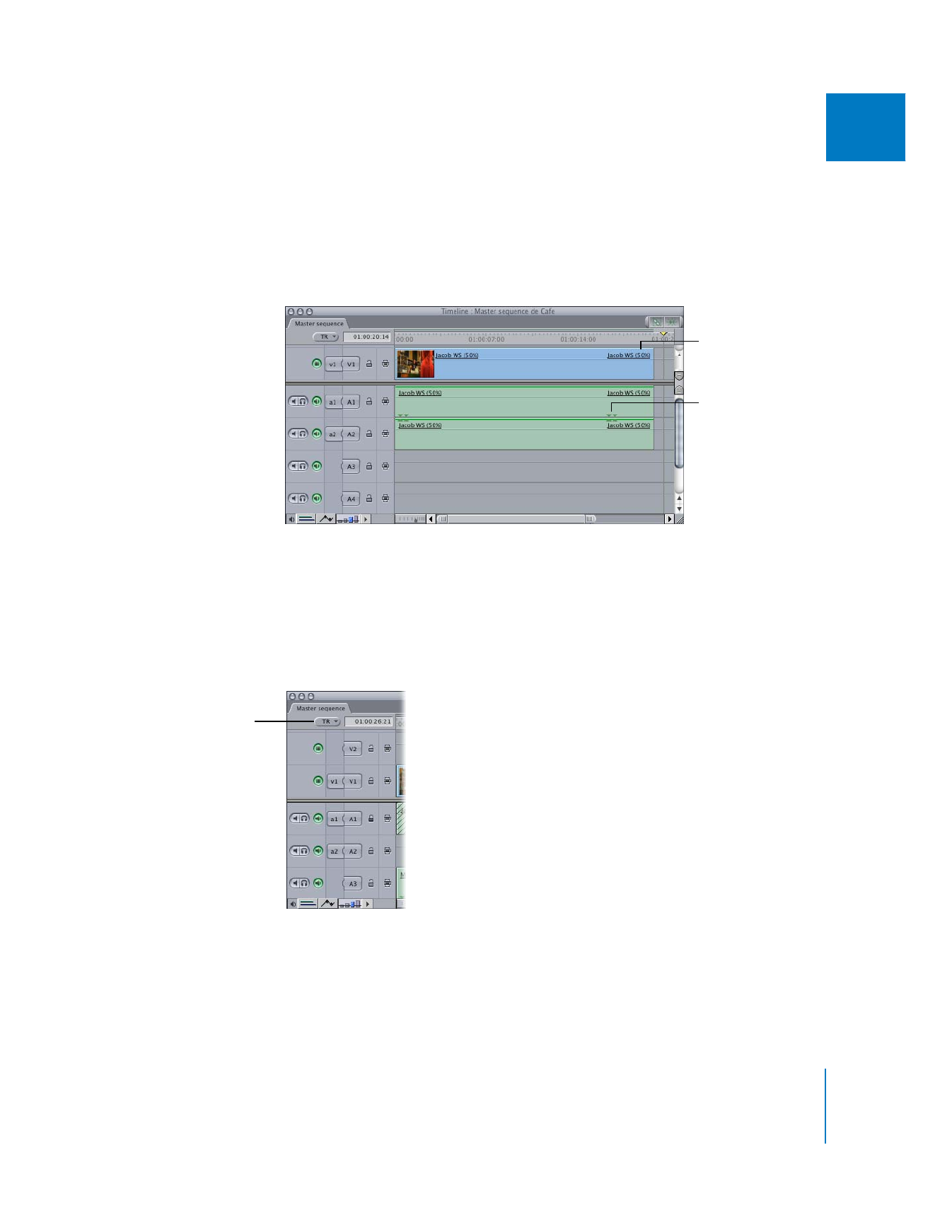
Chapitre 9
Notions élémentaires sur la Timeline
137
II
 Indicateurs de paires stéréo (au sein des éléments de plans) : deux paires de triangles
indiquent que deux éléments de plans audio sont reliés en paire stéréo. Si vous sélec-
tionnez un élément de plan audio qui fait partie d’une paire stéréo, son élément asso-
cié est également sélectionné. Cette particularité est utile lorsque vous manipulez des
éléments audio stéréo tels que de la musique ou des effets sonores. Pour plus d’infor-
mations, consultez le volume II, chapitre 17, « Bases du montage audio ».